Το GIF που αρχικά σχεδιάστηκε ως ένας τρόπος εξοικονόμησης χώρου στις πρώιμες συνδέσεις στο Διαδίκτυο, έχει γίνει ένα πολιτιστικό φαινόμενο. Αυτοί οι κινούμενοι βρόχοι σε μέγεθος μπουκιάς τραβούν την προσοχή μας, εκφράζουν συναισθήματα, μοιράζονται μηνύματα και σκορπούν γέλιο. Αλλά από πού προέρχονται αυτοί οι ιικοί βρόχοι; Θέλετε να δημιουργήσετε τα GIF σας για να εξατομικεύσετε τις διαδικτυακές σας αλληλεπιδράσεις και να εκφραστείτε με τρόπο που υπερβαίνει το κείμενο ή τις στατικές εικόνες;
Μετατροπή βίντεο σε GIF είναι πιο εύκολο από όσο νομίζετε. Αυτός ο οδηγός αποκαλύπτει πέντε μεθόδους για να μετατρέψετε τα βίντεό σας σε κινούμενες αισθήσεις GIF, καθεμία από τις οποίες καλύπτει διαφορετικά επίπεδα δεξιοτήτων και προτιμήσεις.
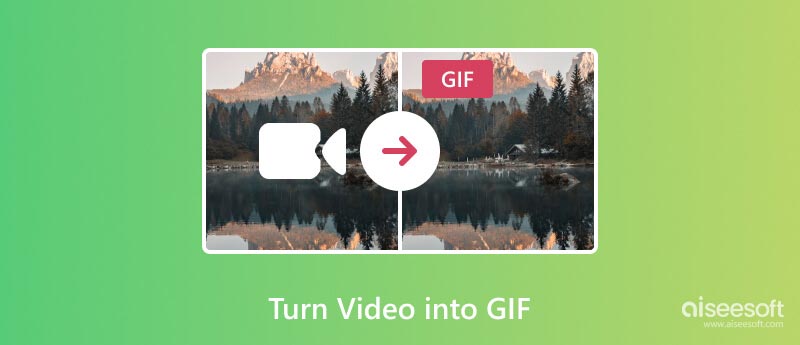
Για όσους επιθυμούν τον έλεγχο, αποκλειστικές εφαρμογές επιτραπέζιου υπολογιστή όπως η Aiseesoft Video Converter Ultimate, το Adobe Photoshop και το GIMP προσφέρουν μια βαθύτερη βουτιά στη δημιουργία GIF. Αυτά τα προγράμματα παρέχουν εκτεταμένα εργαλεία επεξεργασίας, που σας επιτρέπουν να περικόπτετε κλιπ, να προσαρμόζετε τους ρυθμούς καρέ, να προσθέτετε κείμενο και επικαλύψεις, ακόμη και να εφαρμόζετε ειδικά εφέ. Αυτό το μέρος λέει πώς να μετατρέψετε τα βίντεό σας σε GIF με αυτά.
Aiseesoft Video Converter Ultimate μπορεί να μετατρέψει αβίαστα τα πολύτιμα βιντεοκλίπ σας σε συναρπαστικά κινούμενα GIF, προσθέτοντας μια μικρή οπτική αφήγηση στις διαδικτυακές σας αλληλεπιδράσεις. Αυτός ο μετατροπέας βίντεο σε GIF υποστηρίζει περισσότερες από 1000 μορφές βίντεο και ήχου. Είτε έχετε αποθηκεύσει τα βίντεό σας σε MP4, FLV, AVI ή σε πιο ασαφή μορφή, μπορεί να σας βοηθήσει να δημιουργήσετε GIF από αυτά. Πέρα από τη μετατροπή, σας δίνει τη δυνατότητα να τελειοποιήσετε τη δημιουργία GIF σας. Περικόψτε το βίντεο με χειρουργική ακρίβεια, ορίστε τον ρυθμό καρέ, προσαρμόστε το μέγεθος και προσθέστε ακόμη και επικαλύψεις εικόνας/κειμένου για να εξατομικεύσετε τον βρόχο σας.

Λήψεις
100% ασφαλής. Χωρίς διαφημίσεις.
100% ασφαλής. Χωρίς διαφημίσεις.
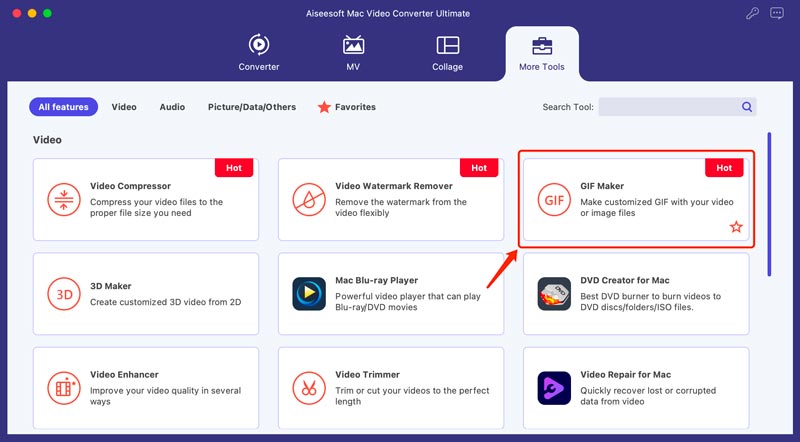
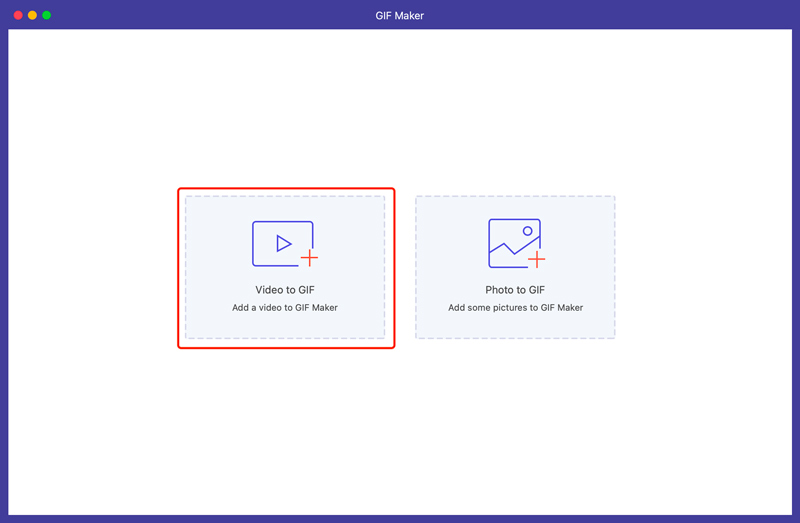
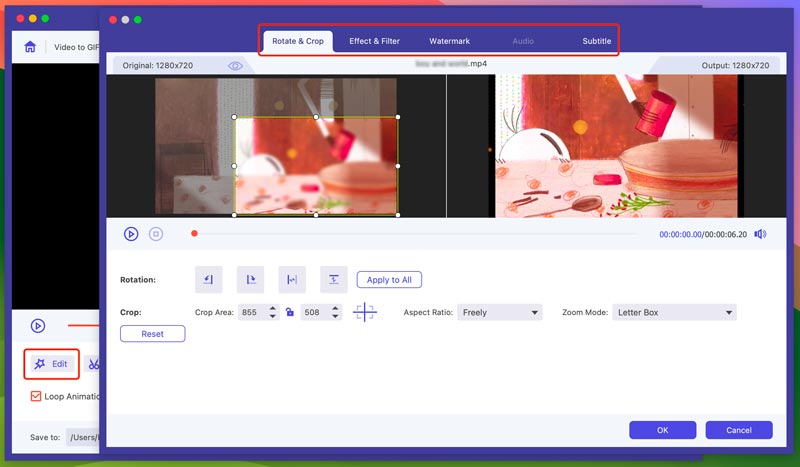
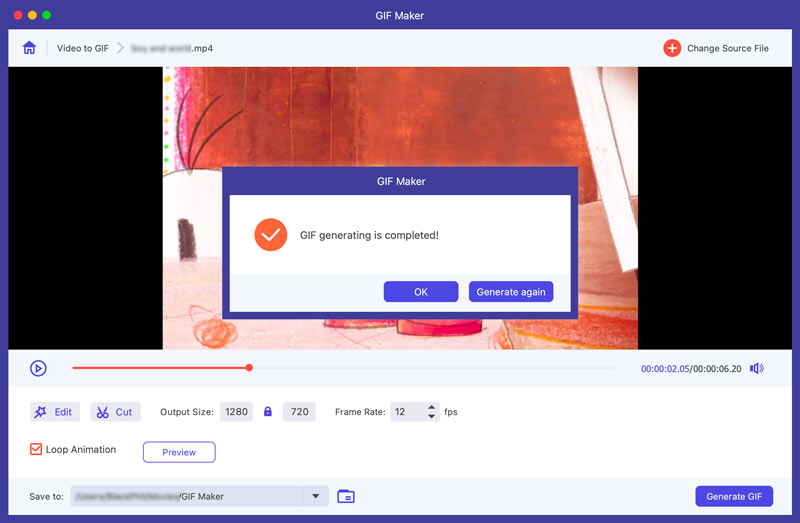
Ενώ υπάρχουν πολλές επιλογές δημιουργίας GIF, το Adobe Photoshop προσφέρει έναν μοναδικό συνδυασμό ισχύος και ακρίβειας. Οι ισχυρές του δυνατότητες επεξεργασίας εικόνας μεταφράζονται σε GIF με εξαιρετική ευκρίνεια και ζωηρά χρώματα, ιδανικά για επαγγελματικά ή καλλιτεχνικά έργα. Λειτουργώντας ως δημιουργία βίντεο σε GIF, το Photoshop σάς επιτρέπει να χειρίζεστε μεμονωμένα καρέ, να προσαρμόζετε την ταχύτητα αναπαραγωγής, να ορίζετε με ακρίβεια τα σημεία έναρξης και λήξης του GIF σας και πολλά άλλα. Ελέγξτε τα λεπτομερή βήματα για να μετατρέψτε τα βίντεο σε GIF χρησιμοποιώντας το Photoshop.
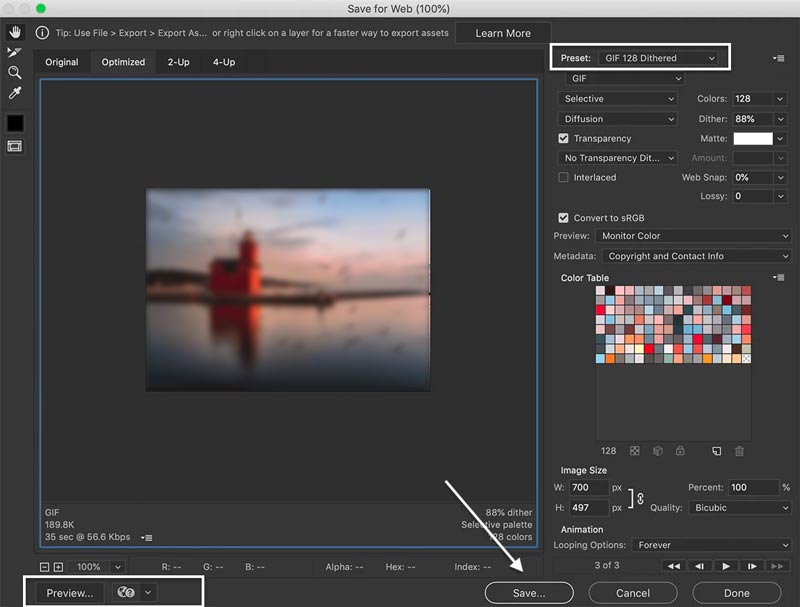
Το GIMP, το δωρεάν πρόγραμμα επεξεργασίας εικόνων ανοιχτού κώδικα, προσφέρει μια εκπληκτικά αποτελεσματική εργαλειοθήκη για τη δημιουργία κινούμενων βρόχων. Είναι εντελώς δωρεάν για λήψη και χρήση, καθιστώντας το μια εξαιρετική επιλογή για δημιουργούς με προϋπολογισμό ή όσους εξερευνούν τη δημιουργία GIF για πρώτη φορά. Αυτός ο κατασκευαστής βίντεο σε GIF διαθέτει πολλά εργαλεία επεξεργασίας για να ρυθμίσετε τα GIF σας με ακρίβεια. Κατεβάστε το GIMP και ακολουθήστε τα παρακάτω βήματα για να μετατρέψετε τα βίντεο κλιπ σε GIF.
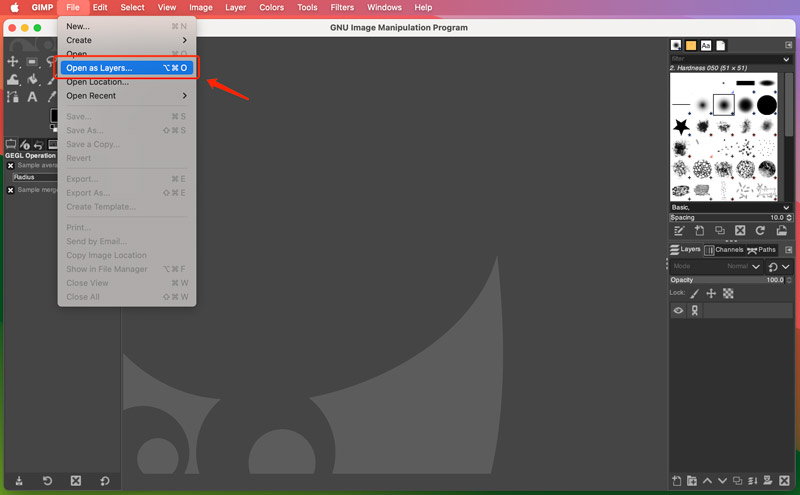
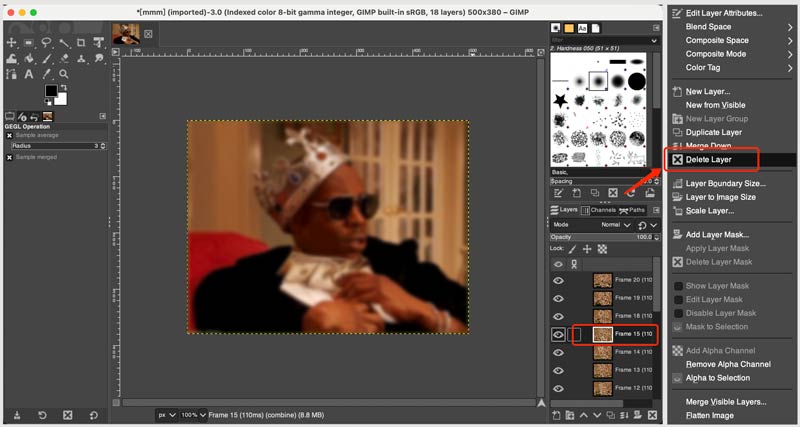
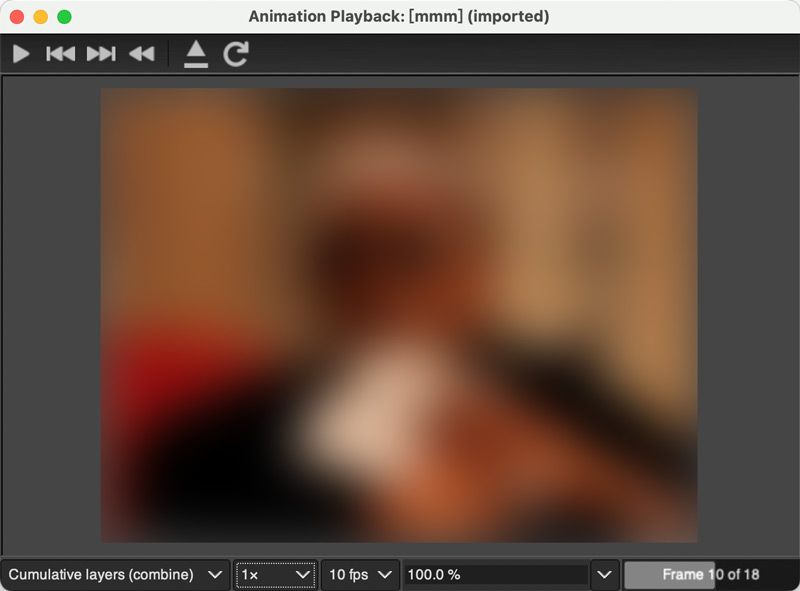
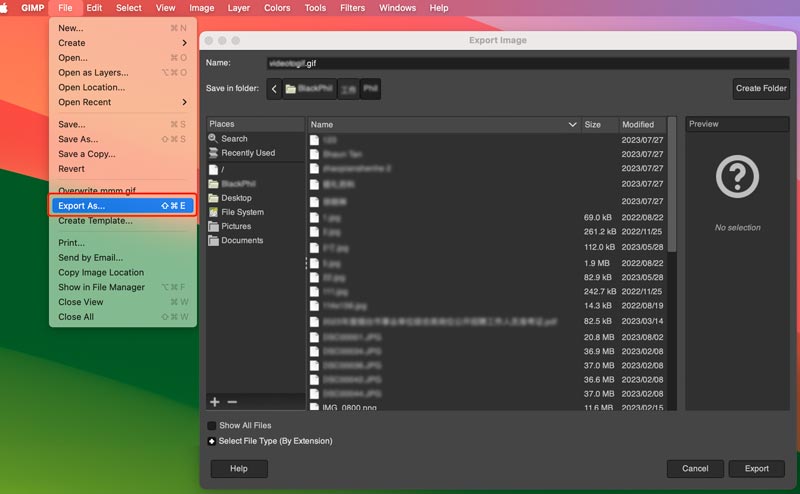
Η δυνατότητα δημιουργίας κινούμενων GIF δεν περιορίζεται πλέον σε επιτραπέζιους υπολογιστές. Τα smartphone έχουν γίνει ισχυρά εργαλεία για δημιουργικότητα εν κινήσει. Με τις κατάλληλες εφαρμογές, μπορείτε εύκολα να μετατρέψετε τα βίντεο κλιπ που τραβήξατε πρόσφατα σε looping GIF απευθείας από τη συσκευή σας iPhone ή Android.
Το GIPHY είναι μια δημοφιλής πλατφόρμα για την ανακάλυψη και την κοινή χρήση κινούμενων GIF. Προσφέρει επίσης εφαρμογές για κινητά για περιήγηση και δημιουργία GIF στο iPhone, το iPad και το τηλέφωνό σας Android. Αυτή η εφαρμογή δημιουργίας GIF σάς επιτρέπει να δημιουργείτε GIF από υπάρχοντα βίντεο ή συνδέσμους YouTube. Μαθαίνω να μετατρέψτε τα βίντεο σε GIF στην εφαρμογή GIPHY.
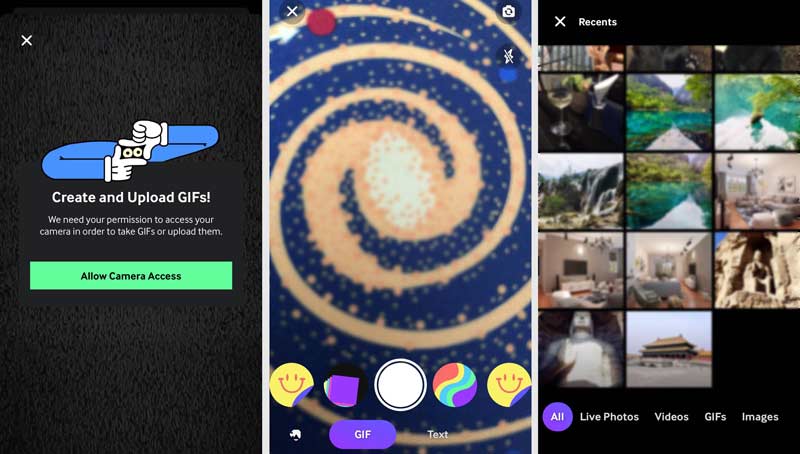
Τραβήξτε απευθείας βίντεο ή εισαγάγετε υπάρχοντα κλιπ από το ρολό της κάμεράς σας. Προσθέστε επικαλύψεις κειμένου, αυτοκόλλητα και άλλα στο GIF σας για άμεση εξατομίκευση. Προσαρμόστε τον ρυθμό καρέ και περιορίστε τη διάρκεια για βέλτιστο μήκος και βηματοδότηση. Στη συνέχεια, αποθηκεύστε το GIF που δημιουργήθηκε στη συσκευή σας. Το GIPHY σάς επιτρέπει επίσης να μοιράζεστε εύκολα τις δημιουργίες σας απευθείας στο GIPHY, το Instagram, το Facebook και άλλες πλατφόρμες.
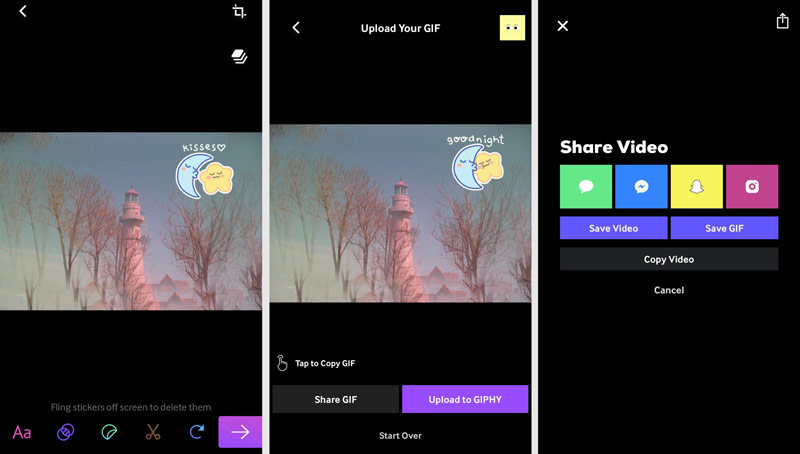
Το ImgPlay υπερβαίνει την απλή μετατροπή βίντεο σε GIF, προσφέροντας μια σουίτα δημιουργικών εργαλείων. Σας δίνει τη δυνατότητα να συνδυάσετε εύκολα πολλαπλά βίντεο κλιπ, εικόνες και GIF για να δημιουργήσετε μοναδικά mashup. Μπορείτε να προσθέσετε μουσική, ηχητικά εφέ, ακόμα και φωνητικά στα GIF που δημιουργήσατε. Επιπλέον, αυτή η εφαρμογή δημιουργίας GIF σάς επιτρέπει να εφαρμόζετε φίλτρα, να προσαρμόζετε την ταχύτητα και να προσθέτετε επικαλύψεις κειμένου για περαιτέρω προσαρμογή. Μπορείτε να χρησιμοποιήσετε το ImgPlay για να μετατρέψετε τα βίντεό σας σε GIF σε συσκευές iOS και Android.
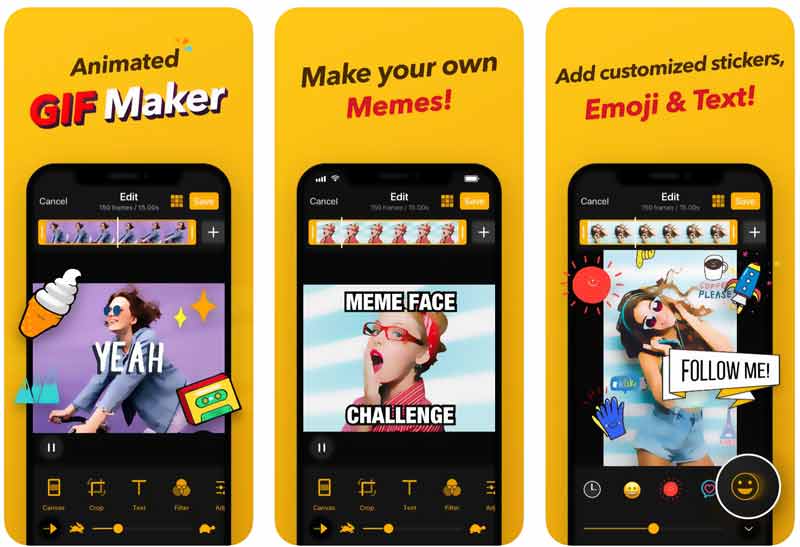
Το Momento GIF Maker, γνωστό και ως GIF Maker από τη Momento, είναι μια δημοφιλής εφαρμογή για τη δημιουργία κινούμενων GIF από φωτογραφίες, ζωντανές φωτογραφίες και βίντεο σε συσκευές iOS. Μπορείτε να χρησιμοποιήσετε οποιοδήποτε μέσο από το ρολό της κάμερας ή να τραβήξετε νέο υλικό απευθείας μέσα στην εφαρμογή. Σας επιτρέπει να κόβετε εύκολα τα κλιπ σας, να προσαρμόζετε τον ρυθμό καρέ και να επιλέγετε τον αριθμό των βρόχων για το GIF σας. Επιπλέον, σας επιτρέπει να προσθέτετε επικαλύψεις κειμένου, αυτοκόλλητα, φίλτρα, ακόμη και να σχεδιάζετε τα GIF σας.
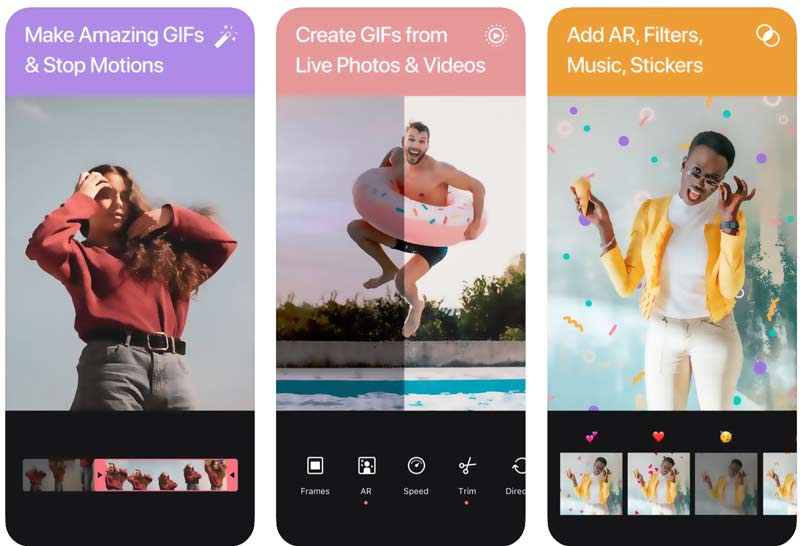
Η δωρεάν έκδοση έχει περιορισμούς σε λειτουργίες όπως φίλτρα, εφέ και επιλογές κοινής χρήσης. Η εφαρμογή Momento GIF Maker προσφέρει μια premium συνδρομή που ξεκλειδώνει πρόσθετες λειτουργίες όπως απεριόριστα φίλτρα, εφέ και αυτοκόλλητα, αφαιρώντας το υδατογράφημα Momento και τη δυνατότητα να ορίσετε το δικό σας λογότυπο. Προς το παρόν, είναι διαθέσιμο μόνο για συσκευές iPhone και iPad.
Υπάρχουν πολλές δωρεάν διαδικτυακές πλατφόρμες αφιερωμένες στη μετατροπή βίντεο σε GIF. Οι δημοφιλείς επιλογές περιλαμβάνουν το Ezgif, το GIPHY, το Adobe Express, το Canva, το Kapwing και το Free Video Converter Online. Αυτές οι πλατφόρμες επιτρέπουν τη μεταφόρτωση βίντεο απευθείας από τον υπολογιστή σας ή επικολλώντας μια διεύθυνση URL βίντεο. Ορισμένα μπορεί να προσφέρουν βασικές λειτουργίες επεξεργασίας για να κόψουν το επιθυμητό τμήμα του βίντεό σας, να προσαρμόσουν τα εφέ και να εξατομικεύσουν τη δημιουργία σας.
Το Ezgif είναι μια διάσημη πλατφόρμα για τη δημιουργία GIF από βίντεο στο διαδίκτυο. Μεταβείτε στον επίσημο ιστότοπο του Ezgif και κάντε κλικ στην καρτέλα Βίντεο σε GIF. Μπορείτε να αποκτήσετε πρόσβαση στον μετατροπέα βίντεο MP4 σε GIF. Ο Ezgif προσφέρει δύο τρόπους για να καλέσετε το βίντεό σας. Κάντε κλικ στην επιλογή Επιλογή αρχείου και επιλέξτε το βίντεο κλιπ που θέλετε. Εάν το βίντεό σας βρίσκεται στο διαδίκτυο, αντιγράψτε τη διεύθυνση URL και επικολλήστε τη στη διεύθυνση URL ενός πεδίου βίντεο.
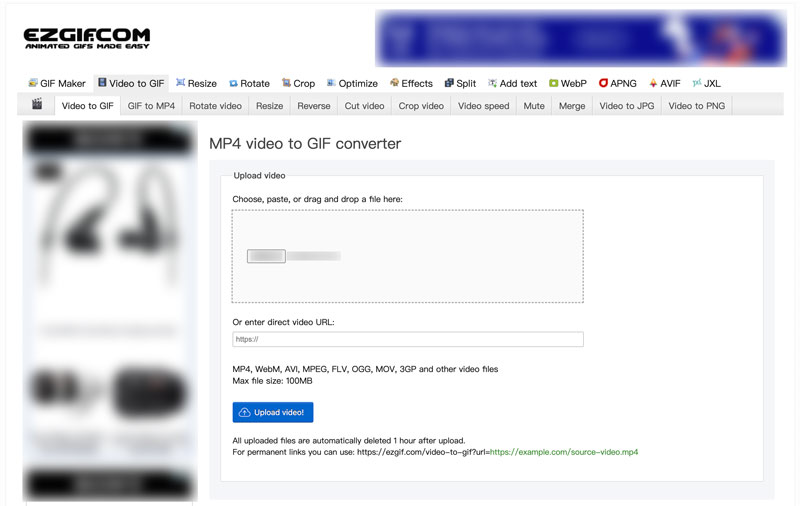
Μόλις φορτωθεί το βίντεό σας, μπορείτε να χρησιμοποιήσετε το κόκκινο ρυθμιστικό στο κάτω μέρος για να επιλέξετε το ακριβές τμήμα που θέλετε να μετατρέψετε σε GIF. Το Ezgif προσφέρει μερικές βασικές επιλογές επεξεργασίας. Κάντε κλικ στο κουμπί Μετατροπή σε GIF για να ξεκινήσει η διαδικασία μετατροπής. Μόλις δημιουργηθεί το GIF σας, μπορείτε να το κατεβάσετε απευθείας στη συσκευή σας ή να το μοιραστείτε σε πλατφόρμες μέσων κοινωνικής δικτύωσης. Το Ezgif παρέχει επίσης έναν σύνδεσμο που μπορείτε να αντιγράψετε και να επικολλήσετε για να μοιραστείτε τη δημιουργία σας οπουδήποτε.
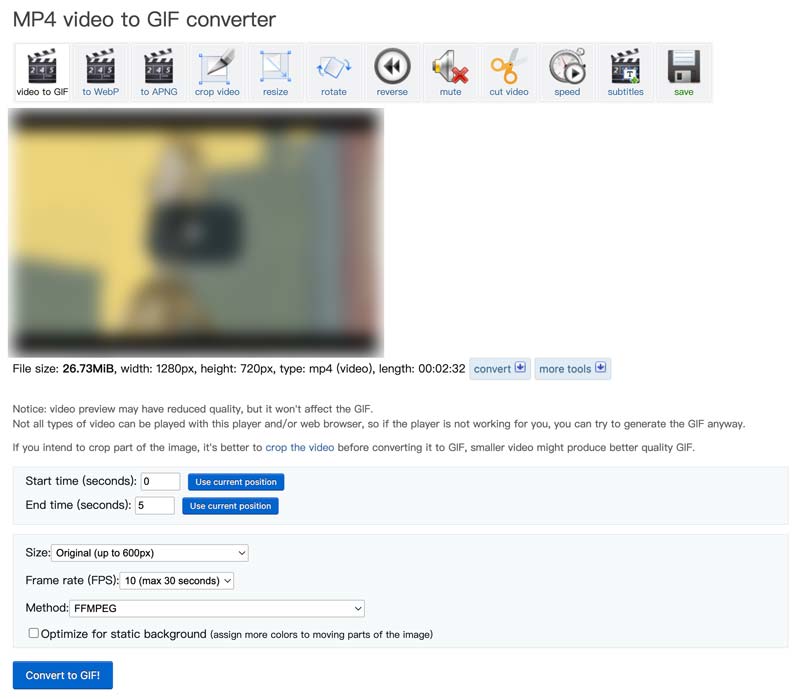
Το Adobe Express είναι ένα δημοφιλές εργαλείο για τη μετατροπή των βίντεό σας σε εντυπωσιακά GIF. Διαθέτει μια μεμονωμένη σελίδα μετατροπής βίντεο σε GIF για να δημιουργείτε GIF από βίντεο. Κάντε κλικ στο κουμπί Μεταφόρτωση βίντεο για να ανεβάσετε τα βίντεό σας. Ορίστε το μέγεθος και την ποιότητα του αρχείου που επιθυμείτε και, στη συνέχεια, κάντε κλικ στην επιλογή Λήψη για να το αποθηκεύσετε ως αρχείο GIF. Το Adobe Express σάς επιτρέπει να περικόψετε το βίντεο πριν από τη δημιουργία GIF.
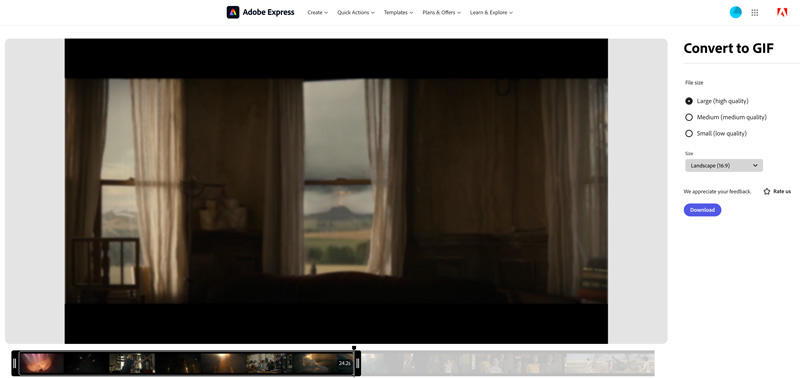
Η Canva είναι μια ισχυρή διαδικτυακή πλατφόρμα σχεδιασμού που προσφέρει πολλές δυνατότητες και εργαλεία. Για τη δημιουργία GIF, προσφέρει μετατροπέα βίντεο σε GIF. Μπορείτε να ανεβάσετε το βίντεό σας, να κάνετε κλικ στο κουμπί Κοινή χρήση και, στη συνέχεια, να επιλέξετε GIF ως μορφή εξόδου. Αυτός ο διαδικτυακός κατασκευαστής GIF σάς δίνει τη δυνατότητα να ορίσετε τα σημεία έναρξης και λήξης του GIF σας, να προσθέσετε καλλιτεχνικά φίλτρα, να αλλάξετε τις διαστάσεις, να προσαρμόσετε την ταχύτητα αναπαραγωγής και πολλά άλλα.
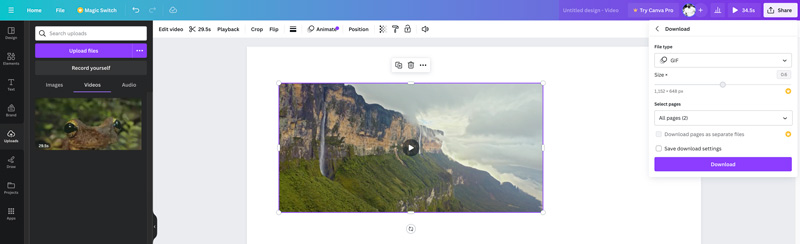
Aiseesoft Δωρεάν Video Converter Online είναι ένα ευέλικτο εργαλείο που μπορεί να σας βοηθήσει να μετατρέψετε τα βίντεό σας σε looping GIF. Υποστηρίζει όλες τις κοινώς χρησιμοποιούμενες μορφές βίντεο. Μπορείτε να ανεβάσετε το βίντεό σας και στη συνέχεια να το εξαγάγετε ως αρχείο GIF. Ωστόσο, είναι σημαντικό να θυμάστε ότι αυτός ο δωρεάν διαδικτυακός μετατροπέας GIF δεν διαθέτει δυνατότητες επεξεργασίας.
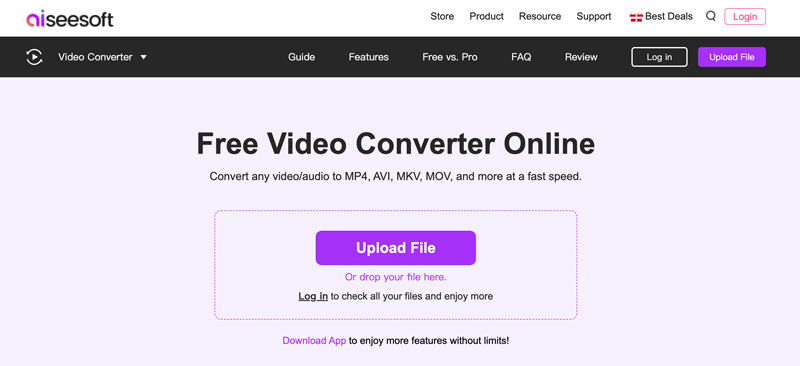
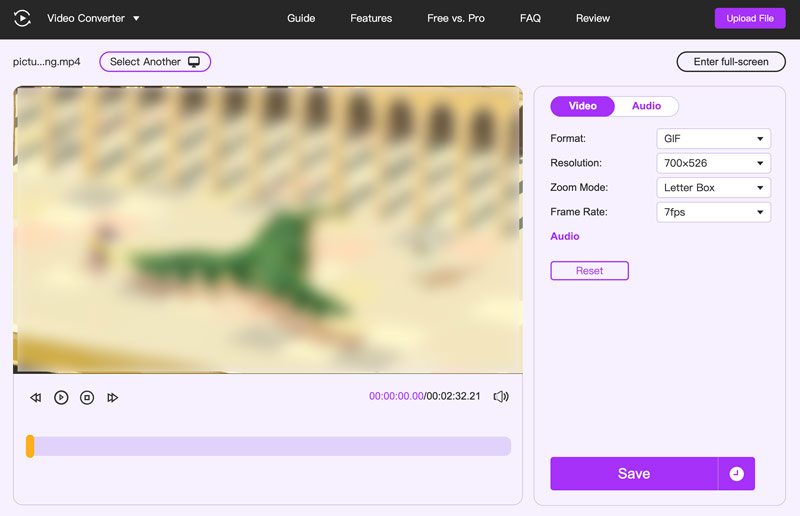
Μπορώ να κάνω επαναφορά του GIF από το βίντεο στο iPhone μου;
Ναι, μπορείτε να κάνετε επαναφορά ενός GIF από ένα βίντεο στο iPhone σας. Υπάρχουν μερικοί διαφορετικοί τρόποι για να το κάνετε αυτό, ανάλογα με την εφαρμογή που προτιμάτε να χρησιμοποιήσετε. Μπορείτε να χρησιμοποιήσετε την εφαρμογή Φωτογραφίες, τις συντομεύσεις ή ορισμένες εφαρμογές τρίτων.
Πώς μπορώ να δημιουργήσω ένα GIF από ένα βίντεο στο Google Photos;
Αν και το Google Photos δεν μετατρέπει απευθείας τα βίντεο σε GIF, προσφέρει μια λύση χρησιμοποιώντας τη δυνατότητα δημιουργίας κινούμενων εικόνων. Ανοίξτε το Google Photos και επιλέξτε το βίντεο που θέλετε να μετατρέψετε σε GIF.
Πατήστε Επεξεργασία, πατήστε τις τρεις τελείες και, στη συνέχεια, επιλέξτε Κινούμενα σχέδια από το μενού. Χρησιμοποιήστε τα ρυθμιστικά για να επιλέξετε τα σημεία έναρξης και λήξης του GIF σας. Κάντε εναλλαγή του εικονιδίου Loop και, στη συνέχεια, επεξεργαστείτε το βίντεο κλιπ. Μετά από αυτό, αποθηκεύστε το GIF που δημιουργήθηκε πρόσφατα στο τηλέφωνό σας.
Ποιος είναι ο ιδανικός ρυθμός καρέ για ένα ομαλό GIF;
Δεν υπάρχει μια απάντηση που να ταιριάζει σε όλους. Λάβετε υπόψη την πολυπλοκότητα της κινούμενης εικόνας, το επιθυμητό μέγεθος αρχείου, τους περιορισμούς της πλατφόρμας και τις δικές σας αισθητικές προτιμήσεις όταν επιλέγετε τον τέλειο ρυθμό καρέ για το GIF σας.
Συμπέρασμα
Μετατροπή βίντεο κλιπ σε GIF είναι ένας διασκεδαστικός και ικανοποιητικός τρόπος για να εκφραστείτε και να μοιραστείτε το μοναδικό σας όραμα. Με τις δέκα αποτελεσματικές μεθόδους που έχετε στη διάθεσή σας, είστε πλέον έτοιμοι να μετατρέψετε τα βίντεο κλιπ σας σε κινούμενα GIF.

Το Video Converter Ultimate είναι εξαιρετικός μετατροπέας βίντεο, πρόγραμμα επεξεργασίας και ενισχυτής για μετατροπή, βελτίωση και επεξεργασία βίντεο και μουσικής σε 1000 μορφές και πολλά άλλα.
100% ασφαλής. Χωρίς διαφημίσεις.
100% ασφαλής. Χωρίς διαφημίσεις.